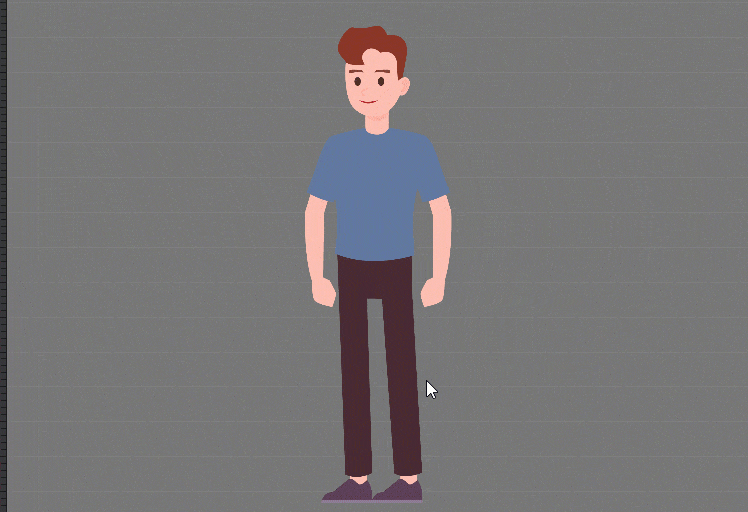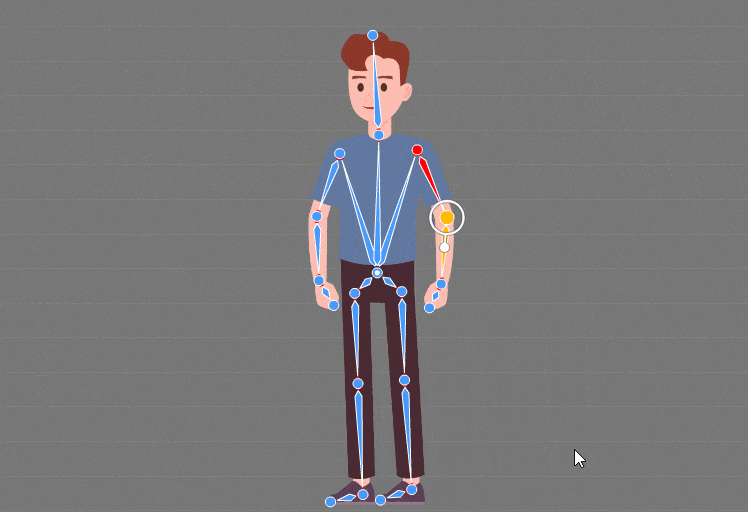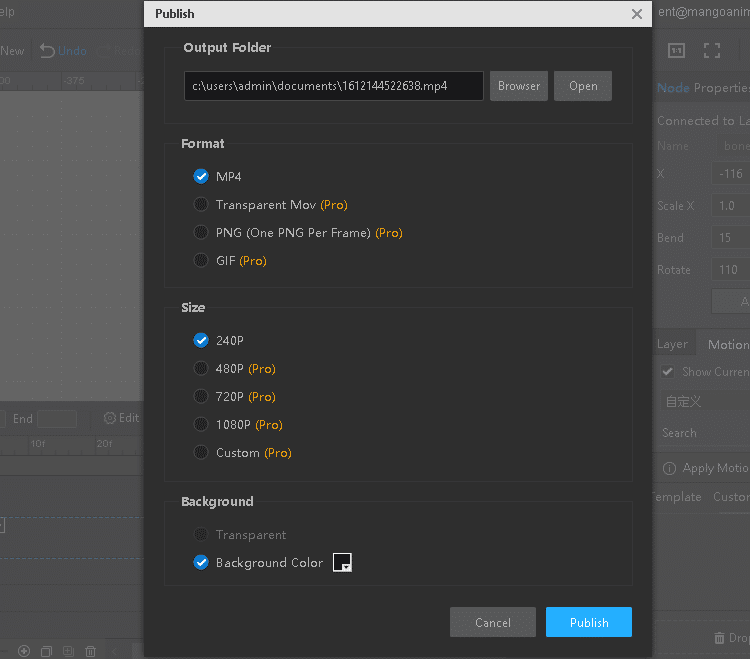I nutidens marketingverden stopper folk aldrig med at søge en bedre måde at vise deres ideer og budskaber til udsendelse af produkter. De kan være kreative og unikke til at skabe deres indhold. Og hovedmålet er at dele et budskab, der tvinger, overtaler og overbeviser dit publikum til at handle. Hvad hvis du har super godt indhold, men leverer det dårligt? Det ville være forfærdeligt. Det er her karakteranimerede videoer kan hjælpe. Og nu har det aldrig været nemmere at oprette sådanne videoer med vores førsteklasses AI tegnefilm video generator. Den leveres med en samling tegneseriefigurer og har evnen til at omdanne dit manuskript til tegneserievideoer på én gang, hvilket strømliner din arbejdsgang.
Karakteranimeret video er et rigt og engagerende medie, som også er omkostningseffektivt og nemt at mestre. Det kan også hjælpe dine nøglepunkter med at springe ud og skille sig ud fra andre, hvilket driver dit indhold til et superhøjere niveau.
Karakterer i animerede videoer spiller en vigtig rolle i leveringen af beskeder. Deres livlige og attraktive kropshandling kan fange publikums opmærksomhed og holde den til ende. Desuden har de magten til at assimilere publikum og få dem til at generere en følelse. Når først publikum har deres egne følelser over for din video, betyder det, at du har gjort et godt stykke arbejde.
Faktisk troede jeg aldrig, at jeg en dag kunne skabe min egen tegneseriefigur med så lethed! Jeg synes, det er relativt nemmere at skabe min egen tegneseriefigur end før, da der er mange nyttige og kraftfulde værktøjer. Blandt dem, Mango Animate Character Animation Maker skinner klart, og det er virkelig en superstjerne. Dernæst vil jeg vise dig, hvad jeg gør med Mango Animate Character Animation til skabe min egen tegneseriefigur på 3 minutter.
Tag noter, hvis du har brug for det.
- Målkarakter
Først og fremmest vil jeg tage en beslutning om min karakter. En god ting er, at Mango Animate Character Animation Maker kommer med masser af præ-designede karakterer, som brugerne kan bruge. Hver karakter har to sider at vælge imellem, frontversionen og sideversionen. Hvis jeg har nogen idé om dets udseende, kan jeg ændre det direkte i softwaren. Der er forskellige dekorationsaktiver såsom tøj, klipninger, udtryk og så videre.
Jeg kan selvfølgelig eksportere mine egne materialer. Mango Animate Character Animation Maker understøtter brugere til at eksportere PNG- og PSD-filer. - Opret knoglestruktur
Med mit eget materiale kan dette trin være lidt svært. Jeg skal skabe en knoglestruktur til min karakter. Takket være denne kraftfulde karakterdesignsoftware kan jeg håndtere knogler på en nem måde. Inden vi dykker ned i at tilføje knogler, så lad mig rette det op for dig. Det vil gøre dig klar og effektiv, når du skaber knogler.
Alle knogler i et skelet er organiseret i et hierarki. Det betyder, at knoglen har et barn & forældre forhold. Hver knogle har en forælder, medmindre det er rodknoglen. Så processen med at skabe et hierarkisk system for karakter kaldes forældreskab. Når en forælders knogle bevæger sig, vil alle dens børn også bevæge sig. Men når et barns knogle bevæger sig, påvirker det ikke dets forælder. Dette sikrer, at alle knogler fungerer ordentligt, så karakteren fungerer korrekt.
Helt i begyndelsen skal jeg finde tyngdepunktet. Normalt er det hoften eller bækkenet. Brug derefter det lige knogleværktøj til at skabe led. Du skal blot klikke med musen og tilføje led på de rigtige steder. Når den anden knogle tilføjes, vil en knogle automatisk dukke op mellem dem og forbinde dem. For at oprette et barn skal jeg klikke med musen for at starte fra dets forælder. Gentag denne operation, indtil hele skelettet er skabt.
Hvis jeg starter med den forudindstillede karakter, har jeg ikke behov for at tilføje knogler alene, da karakteren allerede har haft en komplet knoglestruktur. - Styling Post Og Bevægelse
I dette trin vil jeg designe indlæg og bevægelser til min tegneseriefigur. Selvfølgelig har jeg allerede en klar bevægelse i mit sind. I Mango Animate Character Animation Maker styres knogler af led. Så når jeg tilpasser placeringen af et led, vil positionen af knogler forbundet med det også blive ændret. Træk eller drej leddene for at ændre knoglernes positioner. Jeg skal sikre mig, at placeringen af hvert led og knogle er korrekt, ellers vil bevægelsen af lemmer være mærkelig. Juster posterne designet i tidslinjen, så der skabes en kontinuerlig og flydende bevægelse.
Faktisk, for at skabe min egen tegneseriefigur på kort tid, kan jeg bruge de forudindstillede bevægelsesskabeloner, så jeg ikke har behov for at designe indlæg og bevægelse alene. Mango Animate Character Animation Maker kommer med op til 100 veldesignede bevægelsesskabeloner. Træk dem og slip dem til tidslinjen. - Forhåndsvisning og download
Endelig er min karakter færdig! Normalt tjekker jeg først. Klik på afspilningsknappen for at få vist figurens bevægelse. Hvis der ikke er noget galt, kan jeg downloade det til min enhed. Mango Animate Character Animation Maker giver brugerne mulighed for at downloade deres karakterer i forskellige formater, herunder PNG, MOV, MP4 og animerede GIF'er.
Conclusion
Hvad jeg har at sige er, at i nutidens teknologiske verden er intet umuligt. Jeg har aldrig troet, at jeg en dag kunne skabe min egen tegneseriefigur. Det her er sjovt og tilfredsstillende. Takket være Mango Animate Character Animation Maker. Det er virkelig et brugervenligt værktøj og er tankevækkende for begyndere. Håber du kan prøve og skabe din knogle animation mirakel.